Gátolja a Mozilla Firefox böngésző
letiltása plug-inek
A plug-inek a Mozilla Firefox segítségével megtekintheti a különböző tartalmak Adobe Flash használatával vagy az Acrobat, Microsoft Silverlight vagy Office, Java, valamint más típusú információt közvetlenül a böngésző (vagy ha be van építve a tartalom megtekintésekor egy weboldalon). Nagy valószínűséggel, többek között a telepített bővítményeket az, hogy egyszerűen nem kell, de ezek befolyásolják a böngészés sebességét. Ön kikapcsolhatja azokat nem használja.
Megjegyezzük, hogy a plug-inek a Mozilla Firefox nem lehet törölni, akkor csak ki van kapcsolva. Kivételt képeznek a bővítmények, amelyek részét képezik a böngésző kiterjesztés - ezek törlődnek, amikor törlöd őket a kiterjesztése.
Letiltani egy plug-in a Mozilla Firefox, nyissa meg a böngésző menüben kattintson a Firefox gombra a bal felső sarokban, és válassza ki a „Kiegészítők”.
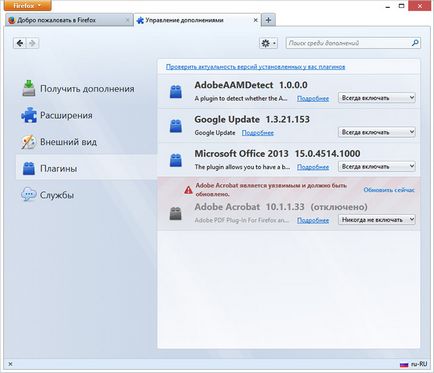
Letiltása plug-inek a Mozilla Firefox
Kiegészítőkezelőt megnyílik egy új böngésző lapon. Menj a „Plugins”, válassza ki azt a bal oldalon. Minden plug-in, akkor nem kell, majd kattintson a „Disable” vagy a „nem tartalmazza a” legújabb verzió a Mozilla Firefox. Ezt követően, akkor látni fogja, hogy a plug-in állapot elérése „Letiltva”. Ha kívánatos vagy szükséges, akkor újra kell venni. Minden plug-inek le vannak tiltva, ha újra belépés ezt a lapot, találják magukat a lista végére, így nem kell aggódnia, ha úgy tűnik, hogy az utóbbi időben le dugó eltűnt.
Még ha ki is kapcsolja valamit a jobb, semmi rossz fog történni, és amikor megnyitja a helyet, amelynek tartalma szükségessé teszi egy plug-in, a böngésző ezt a jelentést.
Kikapcsolja a Mozilla Firefox kiterjesztések
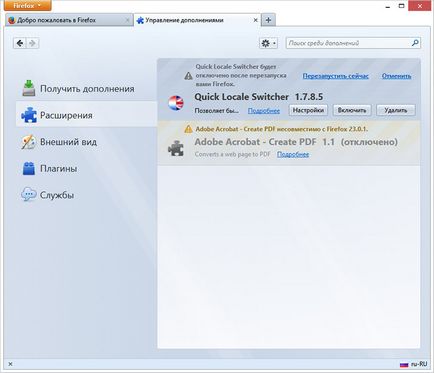
Kikapcsolja a Firefox kiterjesztések
Mozgáskorlátozottak bővítmények kerülnek át a végén a listán, és szürkén jelennek meg. Ezen túlmenően, a bővítmények fogyatékkal élők számára elérhető gombot a „Beállítások”.
Eltávolítása plug-inek
Mint fentebb megjegyeztük, plugins Mozilla Firefox nem lehet eltávolítani a programot. Azonban a legtöbb közülük lehet távolítani kiválasztja a „Programok és szolgáltatások” a Windows Vezérlőpult. Emellett egyes plug-inek lehet saját eszközöket eltávolítani őket.
A gyorsítótár ürítése és a böngészési előzményeket
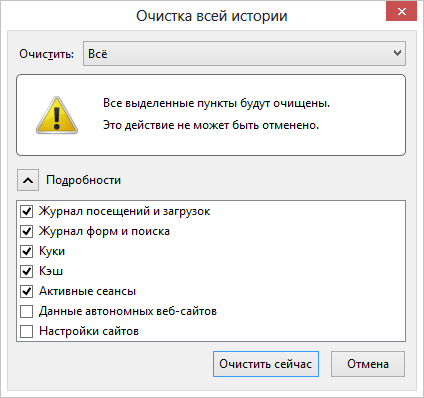
Távolítsuk el az egész történelem a Mozilla Firefox böngésző
Törölje a böngésző előzmények egy bizonyos időszak alatt, vagy a használati idő, menj a menüből, menjen a „History”, és válassza ki a „Előzmények törlése”. Alapértelmezésben a program kéri, hogy törli a történelem az utolsó óra. Azonban, ha szeretné, akkor világos, az egész történelem minden alkalommal Mozilla Firefox.
Ezen kívül lehetőség van az előzményeket csak bizonyos weboldalakat, amelyekhez való hozzáférés nyerhető figyelembe véve a menü, valamint ablaknyitás a történelem, a böngésző (Menu - Történelem - Tekintse meg a teljes magazin), megtalálni a kívánt helyre, kattintson rá a jobb egérgombbal, és válassza a „Felejtsd el ezt az oldalt.” Ez a művelet nem jelenik meg semmilyen ablak megerősítést, így vegye be időben, és legyen óvatos.
Automatikus tisztítás történelem kilépéskor Mozilla Firefox
Beállíthatjuk, hogy a böngésző oly módon, hogy minden alkalommal, amikor bezárja teljesen megtisztítja a teljes böngészési előzményeket. Ehhez menj a „Beállítások” a böngésző menüjében, és válassza ki a lap „Adatvédelem” a beállítások ablakban.
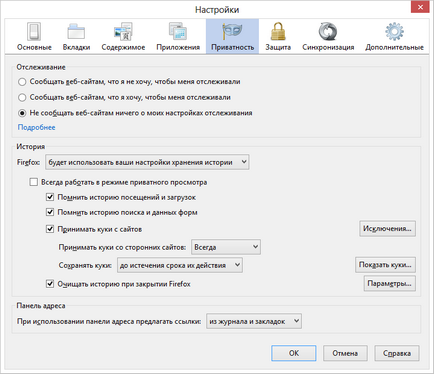
Automatikus tisztítás történelem, ha kilép a böngésző
És hirtelen, és ez érdekes lesz: